iPhone/iPadで音楽を共有する方法
時々、複数のiPhoneまたはiPadデバイス間で音楽ファイルを共有したいというニーズが生じる可能性があります。 使用する方法やiPhoneで音楽を共有する方法がわからない場合は、Appleデバイスでファイルを共有するのが難しい場合があります。
iOSデバイスで音楽を共有するための5つの方法を以下に示します。 iPhone間で音楽を共有したり、iPhoneで音楽を共有したりするために使用できる最良の方法を見つけてください。 チュートリアルを始めましょう。
パート1:iPhoneでFamily Shareを使用して音楽を共有する方法は?
ファミリーシェアは、iOS 8の発売から導入されたアップルの機能です。この機能により、家族や友人は購入した音楽を複数のiPhoneデバイスと共有できます。 これには、新しい家族グループの作成が含まれ、グループの管理者または作成者が音楽の料金を支払い、家族の他のメンバーが利用できるようになります。 この機能は、音楽ファイルだけでなく、iBook、映画、アプリにも適用されます。 このいくつかの手順に従って、ファミリーシェアを使用してiPhone間で音楽をセットアップおよび共有する方法を確認してください。
手順1.ファミリーシェアグループの主催者が必要です。主催者は「設定」から「iCloud」に移動してアカウントを設定し、「ファミリーシェアリング」をクリックして開始する必要があります。
手順2. [続行]をクリックした後、購入のセットアップを完了するには、デビットカードまたはクレジットカードの情報が必要です。
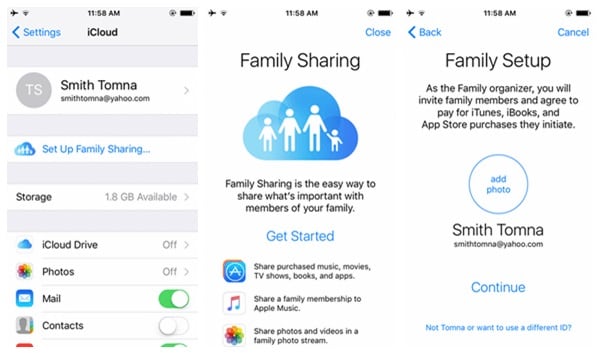
手順3.デビットカードまたはクレジットカードを設定したら、[家族を追加]をタップしてグループにメンバーを追加し、メールアドレスで最大5人の家族に家族を招待できます。
手順4.ご家族全員で購入した音楽ファイルをお楽しみいただけます。
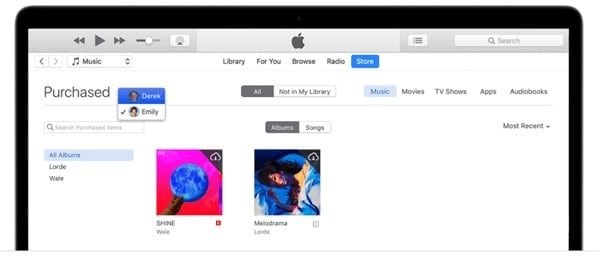
パート2:iPhone / iPadとAirdropの間で音楽を共有する方法は?
iPhoneで音楽を共有する方法を学ぶために、Airdropはデータ接続を使用せずにファイルを共有する最も簡単で即時の方法の7つです。 Airdropは、iOSXNUMXアップデートからAppleで共有するための追加機能になりました。 これには、近距離にあるiPhoneデバイス間でWi-FiおよびBluetoothを介してメディアファイルを共有することが含まれます。 以下の手順に従ってください。
手順1.両方のデバイスでWi-Fi、Bluetooth、Airdropをオンにします。つまり、上にスワイプしてコントロールパネルを表示し、共有デバイスと受信デバイスの両方をオンにします。
手順2. Airdropのプロンプトが表示されたら、「全員」または「連絡先のみ」と共有するかを選択します。

手順3.次に、ミュージックアプリに移動して、共有する曲を選択し、[オプション]ボタン(ページ下部の3つのドット)をクリックして、[曲の共有]を選択します。
手順4.共有するデバイスのAirdrop名が表示されます。クリックすると、音楽ファイルが共有されます。
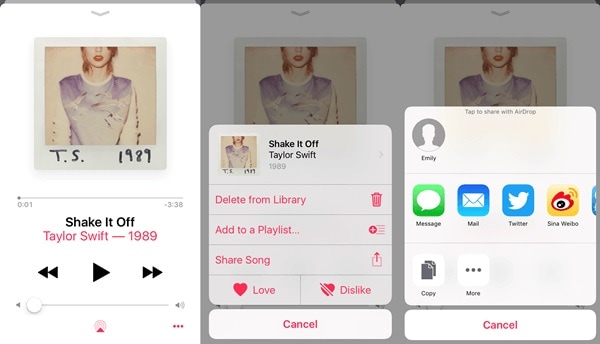
手順5.受信デバイスで、エアドロップ共有を受け入れるか拒否するかを尋ねるプロンプトが表示されます。「受け入れる」をクリックします。
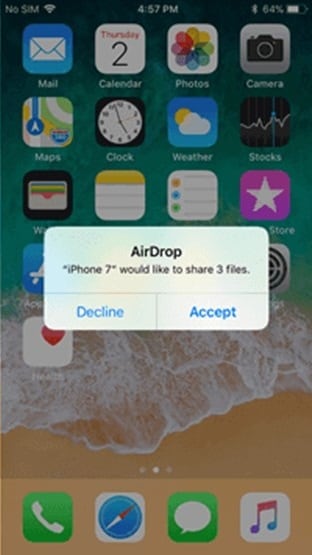
パート3:DrFoneToolを使用してiPhoneから他のデバイスに音楽を共有する方法は?
iPhoneで音楽を共有するための最良の方法のXNUMXつは、 DrFoneTool –電話マネージャー(iOS) ソフトウェア、iPhoneユーザーエクスペリエンスをはるかに簡単にするためのより多くの機能を備えた包括的で完全なiPhoneツールキット。 DrFoneTool – Phone Manager(iOS)を使用して、ダウンロードした曲、リッピングした曲、転送した曲など、iPhone間であらゆる種類の音楽ファイルを共有できます。 これは、いくつかの伝達関数に使用でき、データを失うことなく使用できるiOSマネージャーです。 このソフトウェアは強力であるだけでなく、使いやすいユーザーインターフェイスを非常に簡単かつ迅速に使用できます。 あるiPhoneから別のiPhoneに音楽を転送するために使用できるXNUMXつの簡単な方法があります。

DrFoneTool –電話マネージャー(iOS)
iTunesなしでiPhone/iPad/iPod間で音楽を転送する
- 音楽、写真、ビデオ、連絡先、SMS、アプリなどを転送、管理、エクスポート/インポートします。
- 音楽、写真、ビデオ、連絡先、SMS、アプリなどをコンピューターにバックアップし、簡単に復元します。
- 音楽、写真、ビデオ、連絡先、メッセージなどをあるスマートフォンから別のスマートフォンに転送します。
- iOSデバイスとiTunesの間でメディアファイルを転送します。
- iOS 7、iOS 8、iOS 9、iOS 10、iOS 11、iPodと完全に互換性があります。
DrFoneTool – Phone Manager(iOS)を使用して、iPhone間で音楽を共有するには、次の簡単な手順に従ってください。

ステップ1。 WondershareのWebサイトからDrFoneTool– Phone Manager(iOS)をダウンロードしてインストールした後、ソフトウェアを起動し、USBケーブルを介して両方のiPhoneをコンピューターに接続します。
手順2.ソフトウェアのホーム画面で、[電話マネージャー]を選択して、転送ウィンドウインターフェイスに移動します。
手順3. DrFoneToolインターフェイスのトップメニューで、[音楽]をクリックします。 iPhone上のすべての音楽ファイルを示す音楽ウィンドウが表示されます。他のデバイスに転送するすべての曲を選択するか、特定の曲を選択できます。
手順4.選択後、トップメニューから[エクスポート]をクリックし、[iPhoneにエクスポート]を選択して、XNUMX番目のデバイスのiPhone名を転送します。 選択した音楽ファイルの数に応じて、転送プロセスが開始され、転送がすぐに実行されます。

注:エクスポートオプションから、音楽をiTunesおよびPCシステムに転送して、そこから音楽にアクセスすることもできます。
音楽ファイルを転送する必要があり、iPhoneで音楽を共有する方法を探しているときはいつでも、上記の方法のいずれかを採用できます。 DrFoneTool – Phone Manager(iOS)は、iPhoneで音楽を簡単かつ迅速に共有するために、おそらく最も推奨される方法です。 さまざまなシナリオに最適な手段を自由に選択してください。
パート4:iTunes Storeを介してiPhoneから別の音楽を共有する方法は?
iTunesの使用は、iPhone間で音楽を共有するためのもうXNUMXつの代替手段にもなります。 iTunes Storeを使用して共有される音楽は、通常、iTunes Storeからダウンロードまたは購入された曲のみであり、リッピングまたは手動で転送された音楽ファイルは共有できません。 以下の手順に従ってください
手順1.別のデバイスからiTunesストアにアクセスするには、AppleIDでログインする必要があります。
手順2.ログイン後、「その他」ボタンをクリックし、「購入済み」をタップします。
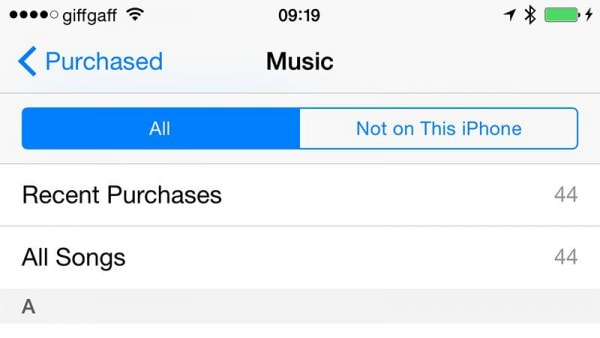
手順3.これで、以前にiTunesで購入したすべての音楽を表示できるようになります。これで、共有する曲の横にあるダウンロードアイコンをタップして、デバイスの音楽ライブラリにダウンロードできます。
パート5:Apple Musicを介してiPhoneから別の音楽を共有する方法は?
Apple Musicは、月額サブスクリプション料金で何百万もの音楽に無制限にアクセスできるSpotifyなどの他のストリーミングアプリと競合する音楽ストリーミングアプリと見なすことができます。 このアプリは、プレイリストやアルバムなどのiPhoneユーザーの音楽を接続して、iCloudアカウントに保存し、別のデバイスからダウンロードして使用することもできます。 AppleMusicのiPhone間で音楽を共有する方法は次のとおりです。
手順1.月額料金を支払ってAppleMusicを利用した後、音楽ファイルを共有したい新しいiPhoneの「設定」に移動し、「音楽」をタップします。
手順2.「ShowAppleMusic」をオンにして、「iCloudMusicLibrary」にも同じ操作を行います

手順3. Wi-Fi接続に接続されていること、またはモバイルデータ接続を利用してiCloudに保存されているAppleMusicをiPhoneにダウンロードしていることを確認します。
このようにして、Apple Musicを利用して、iCloudライブラリを備えたiOSデバイスからお気に入りの音楽にアクセスできます。
最後の記事

